
Utolsó frissítés dátuma

Szeretne elforgatni egy videót Androidon? A folyamat egyszerű a Google vagy harmadik féltől származó alkalmazások használatával. Ez az útmutató elmagyarázza, hogyan.
Minden modern Android okostelefonhoz tartozik kamera – de mi történik, ha rossz irányba mutat?
Ha rossz szögből rögzítette a tökéletes felvételt, utána elforgathatja a videót. Minden Android-kameraalkalmazás más, de a legtöbbhöz egy galériaalkalmazás is tartozik alapvető videószerkesztő eszközökkel – olyan eszközökkel, amelyek magukban foglalják a videóforgatást.
Ha szeretné tudni, hogyan forgathat el egy videót Androidon, kövesse az alábbi lépéseket.
Videó elforgatása Androidon a Fotók alkalmazás segítségével
Képesnek kell lennie az eszköz beépített galériaalkalmazásával létrehozott videó elforgatására. Sajnos az Android nem nagyon egységes az eszközök és a gyártók között, ezért javasoljuk, hogy telepítse a Google Fotók alkalmazás helyett. A Google Fotók egy alapvető fotó- és videógaléria, amely lehetővé teszi a videók megtekintését és szerkesztését.
Videó elforgatásához Androidon a Google Fotók alkalmazással:
- Telepítse a Google Fotók alkalmazás a készülékén.
- Amikor a rendszer kéri, kövesse a képernyőn megjelenő utasításokat, hogy engedélyt adjon az alkalmazásnak a kép- és videofájlok megtekintéséhez.
- Koppintson a Könyvtár az alján.
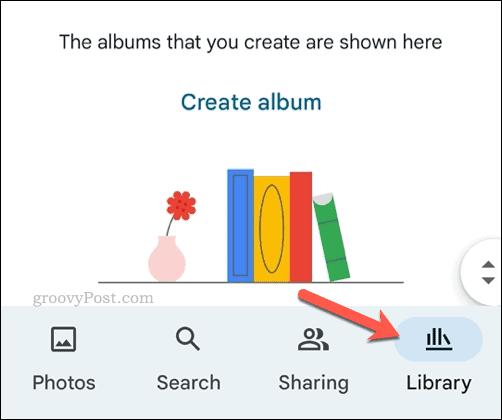
- Keresse meg a videót, és koppintson rá a lejátszás megkezdéséhez.
- A videó lejátszása közben érintse meg egyszer a képernyőt az opciók menü megjelenítéséhez, majd érintse meg a lehetőséget Szerkesztés.
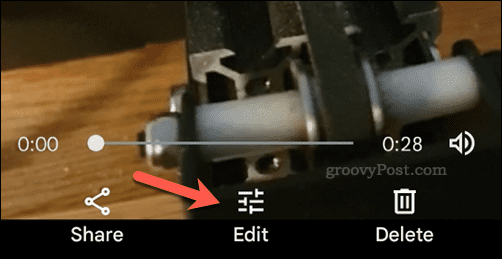
- Görgessen végig az alján található lehetőségek között, és koppintson a gombra Vág.
- Ban,-ben Vág szakaszban érintse meg a közepét forgatás ikonra a videó elforgatásához – ismételje meg ezt, amíg a videót el nem forgatja a megfelelő pozícióba.
- Koppintson a Másolat mentése a videó mentéséhez.
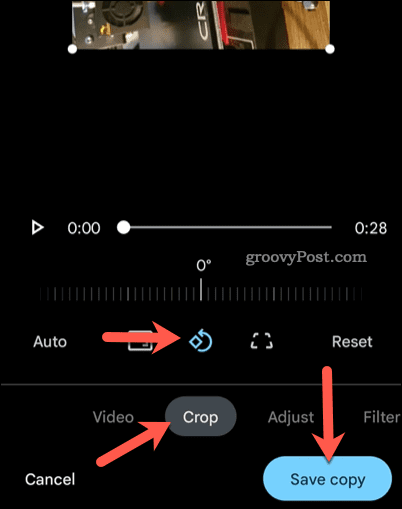
A mentett videót elérheti lejátszás céljából a következő helyen Fényképek alkalmazást (vagy ossza meg másokkal).
Android-videó elforgatása harmadik féltől származó alkalmazás segítségével
Harmadik féltől származó alkalmazásokat is használhat a videók elforgatásához Androidon. Ezek Android-videószerkesztő alkalmazások, amelyeket nem mellékeltek az eszközhöz, vagy amelyeket nem a Google hozott létre. Rengeteg lehetőség létezik a videó elforgatására Androidon – ingyenes és fizetős. Egy jó (és ingyenes) lehetőség az Adobe Premiere Rush.
Az Adobe Premiere Rush számos videószerkesztő eszközt kínál, amelyeket használhat a videóin, beleértve a videók elforgatásának lehetőségét is.
Videó elforgatása Androidon harmadik féltől származó alkalmazás segítségével:
- Telepítés Adobe Premiere Rush a készülékén.
- Nyissa meg az alkalmazást, és jelentkezzen be (vagy hozzon létre egy Adobe-fiókot).
- Amikor a rendszer kéri, adjon engedélyt az alkalmazásnak a fájlokhoz való hozzáféréshez.
- Koppintson a Új projekt létrehozása.
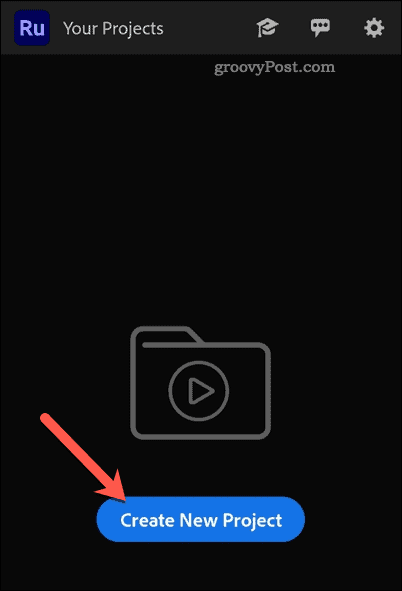
- Válassza ki a szerkeszteni kívánt videót, majd érintse meg a lehetőséget Teremt.
- A szerkesztési menüben görgessen végig az alján található lehetőségek között, és koppintson a gombra Átalakítani.
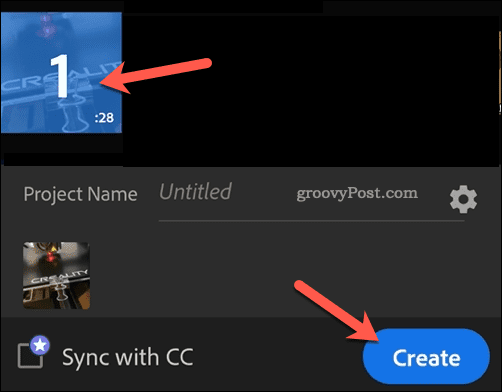
- Érintse meg a Forgás választási lehetőség.
- Mozgassa a csúszkát balra vagy jobbra a videó 365 fokos elforgatásához.
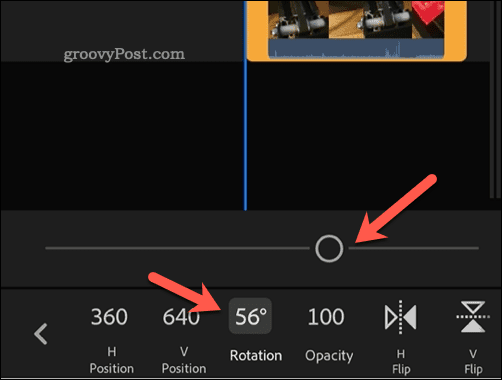
- A fájl mentéséhez érintse meg a megosztás ikonra a jobb felső sarokban.
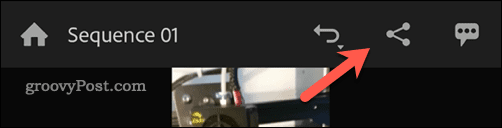
- Koppintson a Export és várja meg a folyamat befejezését.
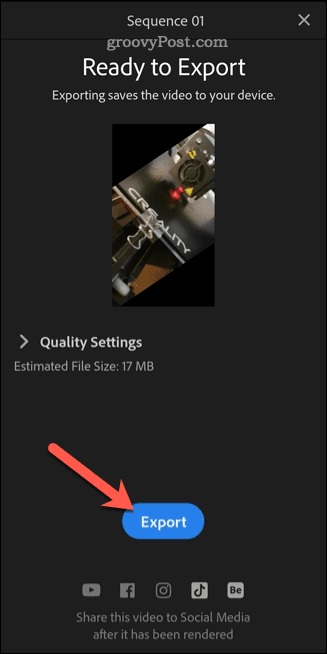
A folyamat befejezése után válassza ki az egyik közösségi média opciót az online megosztáshoz, vagy érintse meg a gombot Kész kilépni. Az elforgatott videót egy új galériában találod (a néven Adobe Rush) a készülékén.
Tartalom létrehozása Androidon
A fenti lépésekkel gyorsan elforgathatja a videót Androidon, így könnyedén hozhat létre és szerkeszthet új tartalmat.
További változtatásokat szeretne végrehajtani? Gyorsan lehet vágja le a videót Androidon hogy eltávolítsa azokat a területeket, amelyekkel nem elégedett. Érdemes lehet PC-n vagy Mac-en is szerkeszteni videóit egy olyan alkalmazás, mint a Filmora 11 helyette.
Ha szeretne videót létrehozni egy közösségi média platformhoz, például a TikTok-hoz, akkor ezt megteheti szerkesztheti TikTok-videóit a maximális hatás érdekében.
Hogyan találja meg a Windows 11 termékkulcsát
Ha át kell vinnie a Windows 11 termékkulcsát, vagy csak az operációs rendszer tiszta telepítéséhez van szüksége rá,...
A Google Chrome gyorsítótárának, a cookie-k és a böngészési előzmények törlése
A Chrome kiváló munkát végez a böngészési előzmények, a gyorsítótár és a cookie-k tárolásában, hogy optimalizálja a böngésző teljesítményét az interneten. Az övé, hogyan kell...
Bolti áregyeztetés: Hogyan szerezzen online árakat az üzletben történő vásárlás során
A bolti vásárlás nem jelenti azt, hogy magasabb árat kell fizetnie. Az ár-egyeztetési garanciáknak köszönhetően online kedvezményeket kaphat vásárlás közben...
Disney Plus előfizetés ajándékozása digitális ajándékkártyával
Ha élvezi a Disney Plus szolgáltatást, és szeretné megosztani másokkal, a következőképpen vásárolhat Disney+ Gift előfizetést...


